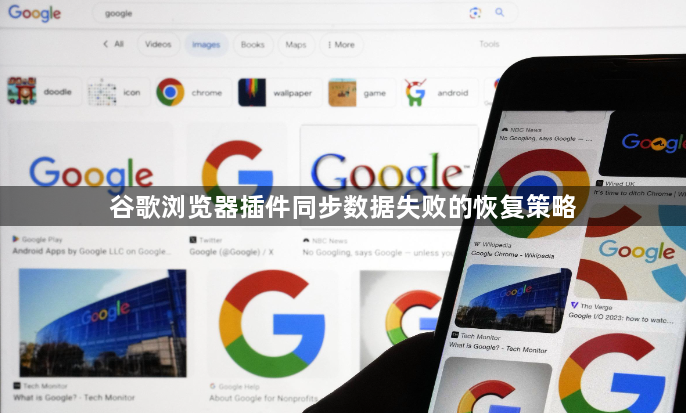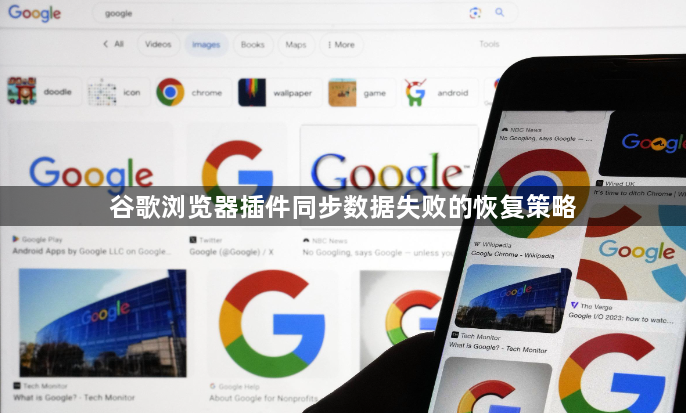
以下是谷歌浏览器插件同步数据失败的恢复策略:
一、检查网络连接
1. 确认网络状态:确保设备连接到稳定的网络,无论是Wi-Fi还是移动数据网络。可以尝试打开其他网页或应用,检查网络是否正常工作。
2. 切换网络:如果当前网络不稳定,可以尝试切换到其他可用的网络,如从Wi-Fi切换到移动数据,或者更换一个Wi-Fi网络。
3. 重启网络设备:若是使用Wi-Fi网络,可尝试重启路由器,以清除可能存在的网络故障或缓存问题,然后再次尝试同步。
二、查看账号相关情况
1. 确认登录状态:检查谷歌浏览器是否已登录正确的谷歌账号,若账号密码错误或登录状态失效,需重新登录,以保证同步功能有对应的账号支持。
2. 检查账号权限:部分插件可能需要特定的账号权限才能进行同步。进入Chrome扩展管理页面,确认是否启用了插件所需的权限,如“允许访问书签”等选项。
三、排查插件自身问题
1. 更新插件:旧版本的插件可能存在一些已知的同步问题或与浏览器不兼容的情况。在Chrome浏览器中,点击右上角的三个点,选择“更多工具”,再点击“扩展程序”,找到出现问题的插件,检查是否有可用的更新,及时点击“更新”按钮进行更新。
2. 禁用并重新启用插件:有时候插件可能出现临时故障,导致同步失败。可在扩展程序页面中,点击插件右侧的“禁用”按钮,然后再次点击“启用”,重新启动插件,看是否能恢复正常同步。
3. 检查插件设置:不同的插件有不同的设置选项,可能某些设置影响了同步功能。进入插件的设置页面,检查相关设置是否正确,如同步频率、数据存储路径等。
四、清除缓存和数据
1. 清除浏览器缓存:浏览器缓存中可能存储了过时或错误的数据,影响同步准确性。点击右上角的三个点,选择“更多工具”,再点击“清除浏览数据”,勾选“缓存的图像和文件”等相关选项后清除,之后重新尝试同步。
2. 清除插件数据:在扩展程序页面中,找到出现问题的插件,点击“删除个人设置”或类似的选项,清除插件保存的本地数据,然后重新登录插件账号,进行同步操作。
五、尝试离线同步或数据备份恢复
1. 离线同步(如有相关功能):部分插件可能支持离线同步功能。可先在本地设备上对数据进行修改或整理,然后通过插件的离线同步功能,将本地数据与云端进行同步。
2. 数据备份恢复:如果之前有对插件数据进行过备份,可以通过插件的设置或相关操作,将备份的数据恢复到本地,然后再尝试进行同步。
六、联系插件开发者或官方客服
1. 查找插件开发者信息:在Chrome扩展程序页面中,点击插件详情,查看开发者信息,如官方网站、联系方式等。
2. 向开发者反馈问题:通过邮件、论坛或其他渠道,向插件开发者详细说明遇到的问题,包括插件版本、浏览器版本、操作系统、出现的问题现象等,寻求开发者的帮助和解决方案。
3. 联系谷歌官方客服:若问题仍然无法解决,可以联系谷歌官方客服,获取更专业的技术支持。在谷歌浏览器中,可点击右上角的头像图标,选择“帮助”-“联系支持”,向客服人员描述问题情况。